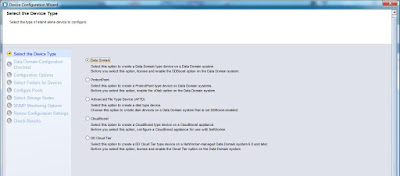Hola de nuevo, vamos con otra entrada sobre backup, en concreto como integrar un appliance virtual Data Domain con NetWorker 9.x.
Un sistema Data Domain nos permite realizar backups a disco con características muy superiores a las de un dispositivo AFTD de NetWorker, con el que se integra desde su versión 7.6, siendo sus principales características:
- Deduplicación de los datos. Los sistemas Data Domain deduplican los datos almacenados, lo que nos permitirá mantener más backups.
- Replicación entre los sistemas Data Domain desplegados.
- Protocolo DD Boost. El uso de este protocolo con NetWorker, acelera enormemente los backups y las recuperaciones.
Desde hace un tiempo está disponible una versión virtual de Data Domain, la cual se licencia por capacidad a partir de 500 GB. Esta appliance virtual que puede desplegarse en VMware e Hyper-V, incluye todas las licencias que nos interesan para nuestro servicio de backup, la licencia del protocolo DD Boost, la licencia de deduplicación y la de replicación. Por tanto, si queremos integrar sistemas Data Domain virtuales en nuestra infraestructura de backup, solo necesitaremos adquirir una licencia DiskBackup de NetWorker.
Tras la aburrida teoría, vamos a lo práctico. Primero desplegamos el appliance, para lo cual tenemos que seguir el asistente que se lanza al desplegar el fichero OVA del appliance virtual. Las opciones que debemos configurar en el despliegue son las tarjetas de red virtuales y el tipo de sistema DD que vamos a desplegar, siendo el mínimo el correspondiente a un sistema que soporta hasta 4 TB. Una vez desplegada nuestra appliance, en el primer arranque realizaremos la configuración inicial del sistema DD cuando iniciemos sesión en la consola por primera vez.
Lo primero es cambiar la contraseña del usuario sysadmin que nos permite administrar el sistema:
 |
| Primero cambiamos la password de sysadmin. |
En los pasos siguientes configuramos la red del sistema donde, al menos uno de los interfaces, debe estar configurado por DHCP:
 |
| Especificamos la configuración de red. |
En el siguiente paso el asistente de configuración nos preguntará si queremos introducir ya el código de licencia, así como la configuración del sistema la cual será más sencilla de realizar desde el interfaz gráfico de administración.
Al acceder a cualquier de las dos direcciones IP anteriores accederemos a la consola de administración Data Domain System Manager (DDSM) desde la cual podremos terminar de configurar el sistema y administrarlo:
 |
| Pantalla de validación para DDSM. |
Al entrar por primera vez en DDSM y no haber introducido un código de licencia en la configuración inicial, lo primero que nos pedirá el sistema es introducir el fichero de licencia. La descarga del appliance incluye un fichero de licencia de evaluación, para que podamos hacer todas las pruebas que queramos durante 30 días. Basta con indicar donde esá el fichero de licencia para activar el DD virtual:
 |
| Introduciendo licencia de evaluación. |
Tras este paso llegamos a la consola principal de adminsitración de DDSM que tiene la siguiente pinta:
 |
| Pantalla principal de DDSM. |
El siguiente paso es añadir un disco al DD para que pueda usarlo como almacenamiento para nuestros backups. Como podemos añadir los discos en caliente, solo tenemos que añadir un nuevo disco virtual a la VM y configurarlo para su uso. Al añadir el nuevo disco veremos que este aparece en el apartado Devices dentro de la sección Hardware y también como almacenamiento utilizable, dentro del apartado Overview:
 |
| El disco disponible para ser añadido al sistema. |
Para añadir el disco solo tenemos que pinchar sobre Configure y añadir el disco disponible al tier activo como se puede ver en la siguiente imagen:
 |
| Añadimos el disco al tier activo para su uso. |
 |
| El disco añadido y el uso de licencia asociado. |
Al añadir el disco el sistema nos indicará que es necesario crear un sistema de archivos en el nuevo dispostivo para poder usarlo y el disco aparecerá en la consola como dispositivo que no está en uso. Para poder usar este nuevo disco necesitamos crear un sistema de archivos sobre él, para esto solo tendremos que seguir el asistente de creación de nuevo file system desde el apartado correspondiente dentro de la sección Data Management. Este asistente nos preguntará para que queremos utilizar el sistema, realizando unos tests de rendimiento específicos en cada caso. Como queremos integrarlo con NetWorker, seleccionamos la primera opción cuando llegamos al siguiente paso del asistente:
 |
| Seleccionamos la primera opción para usarlo como dispositivo de backup. |
Una vez terminado el asistente de creación del file system este ya estará disponible para su uso con lo que ahora, para poder usarlo en nuestra infraestructura de backup, solo necesitamos conectarnos a la consola de nuestro servidor NetWorker y desde la sección devices, lanzar el asistente de creación de nuevo dispositivo. Al tratarse de un dispositivo DD el tipo de dispositivo que crearemos será un dispositivo Data Domain.
 |
| Lanzamos el asistente de creación de nuevo dispositivo. |
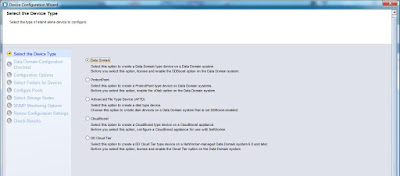 |
| Selecciona Data Domain como nuevo dispositivo. |
Las opciones que debemos configurar para nuestro nuevo dispositivo son básicamente, la dirección IP del sistema y las credenciales del usuario con acceso para usar el protocolo DDboost:
 |
| Configuración de la IP y credenciales del dispositivo DD. |
En el siguiente paso NetWorker se conectará con el Data Domain y podremos crear una carpeta específica en el file system y dar nombre a nuestro nuevo dispositivo. Esto nos permitirá tener cierta organización y crear diferentes dispositivos apuntando al mismo sistema DD.
 |
| Creación de carpeta y nombre de dispositivo. |
Ya los siguientes pasos nos permiten crear un pool específico y asignarlo a este dispositivo, el nodo de almacenamiento que usará el dispositivo DD y la configuración de SNMP para que NetWorker pueda monitorizar los eventos SNMP que genere el sistema Data Domain. Con toda esta configuración realizada, nuestro nuevo dispositivo DD aparecerá en la lista de dispositivos del servidor NetWorker listo para ser usado para realizar backups.
 |
| El dispositivo DD ya está disponible para su uso. |
Adicionalmente desde la DDSM, podemos ver la conexión activa desde el servidor NetWoker con el DD usando el protocolo DD Boost:
 |
| Conexión activa con el DD desde el servidor NetWorker. |
Ya solo tendremos que cambiar nuestros workflows, o crear otros nuevos, para utilizar el nuevo pool que utiliza el dispositivo que acabamos de crear y empezar así, a hacer backups a disco.
Hasta aquí la configuración básica de un sistema Data Domain y como integrarlo con nuestro servidor NetWorker para poder hacer backusp a disco. En una próxima entrada veremos como configurar el DD para hacer backups directos de los clientes usando protocolos como NFS o CIFS.